توضیح تفصیلی کسب و کار WhatsApp
نکات تجاری واتس اپ
- WhatsApp Business معرفی می کند
- WhatsApp Business چیست
- اکانت تجاری واتس اپ چیست؟
- WhatsApp Business API چیست؟
- ویژگی های WhatsApp Business چیست؟
- مزایای WhatsApp Business چیست؟
- پیام تجاری واتس اپ چیست؟
- قیمت گذاری کسب و کار واتس اپ
- آماده سازی کسب و کار واتس اپ
- یک حساب تجاری واتساپ ایجاد کنید
- شماره کسب و کار WhatsApp را تأیید کنید
- حساب کاربری تجاری WhatsApp را تأیید کنید
- انتقال تجاری واتس اپ
- اکانت واتس اپ را به حساب تجاری تبدیل کنید
- اکانت تجاری واتس اپ را به واتس اپ تغییر دهید
- پشتیبان گیری و بازیابی WhatsApp Business
- نکات استفاده از کسب و کار WhatsApp
- از نکات تجاری WhatsApp استفاده کنید
- از WhatsApp Business برای رایانه شخصی استفاده کنید
- از WhatsApp Business در وب استفاده کنید
- WhatsApp Business برای چندین کاربر
- کسب و کار واتس اپ با شماره
- کاربر WhatsApp Business iOS
- مخاطبین تجاری WhatsApp را اضافه کنید
- واتساپ کسب و کار و صفحه فیس بوک را متصل کنید
- تندیس کسب و کار آنلاین واتس اپ
- ربات چت تجاری واتس اپ
- اعلان تجاری واتس اپ را برطرف کنید
- عملکرد پیوند تجاری واتس اپ
26 مارس 2022 • ثبت شده برای: مدیریت برنامه های اجتماعی • راه حل های اثبات شده
WhatsApp Business یک پیام رسان چت رایگان است که به برندها و مشاغل کوچک این امکان را می دهد تا تعامل تعاملی با مشتریان خود داشته باشند تا نه تنها فروش را افزایش دهند بلکه تصویری واضح از بازار ایجاد کنند.
این برنامه اکنون به صورت رایگان در گوگل و اپل پلی استور در دسترس است. این نرم افزار به لطف ویژگی های منحصر به فرد مانند پاسخ های خودکار فوری و نمایه های تجاری، تعاملات B2B و B2C را به سطح جدیدی می برد.
شما می توانید هر کاری را با برنامه تجاری WhatsApp انجام دهید، از ارسال بروشور گرفته تا ویدیوهای محصول. در این مقاله، ما به طور مفصل در مورد حساب WhatsApp Business، دلایلی که مشاغل در سراسر جهان آن را دوست دارند و تفاوتهای مربوط به WhatsApp معمولی صحبت خواهیم کرد.

حساب تجاری واتس اپ چیست?
اواخر سال 2017، واتساپ برنامههای خود را برای ساخت یک برنامه پیامرسان چت تجاری اختصاصی رسمی کرده بود و تا ژانویه 2018، WhatsApp Business برای دانلود در آیفونها و دستگاههای اندرویدی در دسترس است.
امروزه، میلیونها شرکت در سراسر جهان دارای حساب تجاری واتساپ هستند تا حس حرفهای بودن را به نحوه تعامل با مشتریان خود اضافه کنند. توضیحات رسمی بیشتر در مورد WhatsApp Business، می توانید در اینجا: https://www.whatsapp.com/business
نحوه عملکرد WhatsApp Business?
بیایید دانلود و نصب کنیم تا عملا بدانیم این برنامه پیام رسان چت چگونه کار می کند، در اینجا یک راهنمای سریع وجود دارد:
برای کاربر اندروید: Google Play https://play.google.com/store/apps/details?id=com.whatsapp.w4b
برای کاربر iOS: اپل استور https://apps.apple.com/app/whatsapp-business/id1386412985
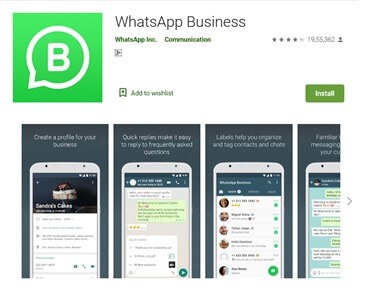
مرحله 1: برنامه تجاری WhatsApp را در Google یا Apple Play Store دانلود و برنامه را نصب کنید.

مرحله 2: با تمام شرایط و ضوابط بدون خواندن موافقت کنید، مانند بسیاری از برنامههای دیگر
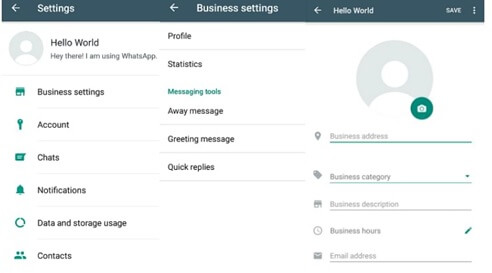
مرحله 3: کسب و کار خود را با استفاده از شماره رسمی شرکت در واتس اپ بیزینس ثبت کنید. مطمئن شوید که از شماره ای استفاده می کنید که اکانت واتس اپ ندارد.
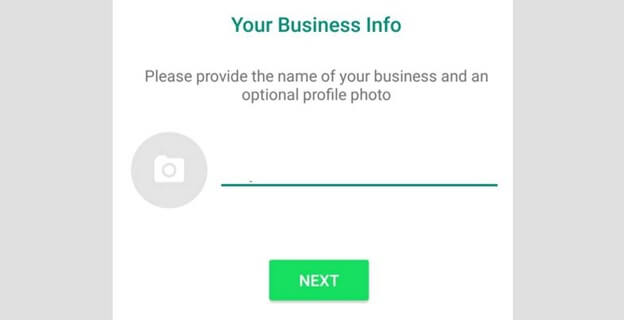
مرحله 4: در مرحله بعد، جزئیات کسب و کار خود را وارد کنید، این شامل شماره تماس، نام، آدرس، ایمیل و سایر اطلاعات مهم درباره شرکت است.
مرحله 5: شروع به تعامل با مشتریان خود کنید و آمار پیام ها را نظارت کنید.
WhatsApp Business vs WhatsApp
توابع یکسان
رایگان است
در واقع، درست مانند WhatsApp، این برنامه تجاری اختصاصی به شما این امکان را می دهد که در کسب و کار خود حضور داشته باشید و بدون خرج کردن یک پنی با مشتریان احتمالی خود در تماس باشید. شما می توانید از این برنامه برای ارسال تعداد نامحدود پیام به همراه رسانه استفاده کنید.
می توانید این پیام رسان چت تجاری را در دستگاه اندروید و آیفون خود از فروشگاه پخش مربوطه آنها دانلود کنید.
واتس اپ وب
یکی از ویژگیهای مشابه مهمی که با واتساپ و نسخه تجاری واتساپ دریافت میکنید، امکان ارسال و دریافت از رایانه است، نه از تلفن هوشمندتان. این یکی از عناصر پیام رسان چت واتس اپ است که مشاغل آن را به دلیل راحتی مدیریت چت با مشتریان خود دوست دارند.
توابع مختلف
در اینجا تفاوت اصلی بین تجارت واتس اپ و واتس اپ وجود دارد:
نمایه های تجاری
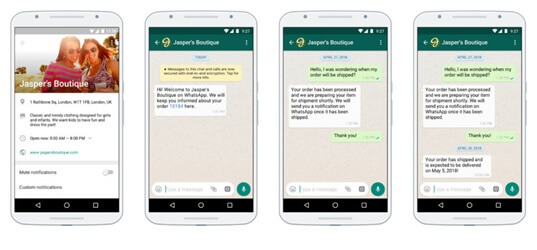
با توجه به نکات برجسته استاندارد، «نمایههای تجاری» وجود دارد که به مشتریان شما اطلاعات بیشتری درباره شرکت، به عنوان مثال، ایمیل یا آدرس فروشگاه، سایت یا هر تصویر دیگری از کسبوکار را میدهد.
اینها بسیار دقیق هستند و به راه اندازی ایده کسب و کار شما در WhatsApp کمک می کنند. یک تجارت تأیید شده اساساً به اعتبار میافزاید و به کاربران واتساپ اجازه میدهد متوجه شوند که شما یک شرکت جعلی نیستید که امیدوار است مشتریان را از طریق اینترنت کلاهبرداری کند. واتس اپ تاکید زیادی برای بررسی دارد.
ابزارهای پیام رسانی
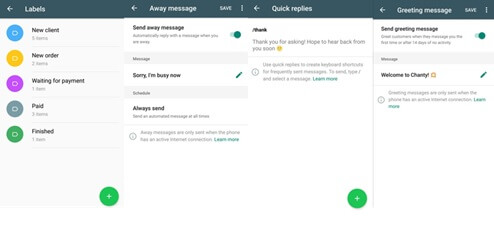
وقتی صحبت از تجارت واتس اپ در مقابل واتس اپ شخصی می شود، این یکی از ویژگی هایی است که نمی توان از آن پشتیبانی کرد.
ابزارهای پیامرسانی مانند پیامهای دور، پاسخهای سریع، و پیامهای خوشآمدگویی در تجارت واتساپ وجود دارند.
ابزارهای پویا بیشماری وجود دارد که میتوان از آنها برای تنظیم پاسخهای سریع استفاده کرد تا اطمینان حاصل شود که هر سؤال مشتری بالقوه شما فوراً پاسخ داده میشود. بنابراین، علاوه بر این، به شرکت شما کمک می کند تا یک پیشخوان مجازی برای کسب و کار شما داشته باشد و با پیام های خوشامدگویی، می توانید با مشتریان خود مانند زمانی که وارد فروشگاه فیزیکی شما می شوند به گرمی رفتار کنید.
سه انتخاب وجود دارد و بسته به پیش نیازهای شما باید گزینه های قابل دسترس را انتخاب کنید، به عنوان مثال، "پیام دور"، "پیام تبریک" و "پاسخ های سریع".
پیام خارج از خانه: این انتخاب زمانی مفید است که نمی توانید از حساب WhatsApp Business خود استفاده کنید. برای تنظیم پیام دور، ابتدا روی گزینه ارسال پیام دور ضربه بزنید و آن را پویا کنید. از آن نقطه به بعد، پیامی تنظیم کنید که نیاز دارید مشتریان در زمانی که شما دور هستید ببینند. در حال حاضر می توانید تعیین کنید که چه زمانی باید این پیام را ارسال کنید.
میتوانید بین همیشه ارسال، زمانبندی سفارشی، و ساعات کاری خارج از کشور انتخاب کنید. در برنامه سفارشی، اگر در طول روز در بین زمانها در دسترس نیستید، میتوانید این انتخاب را انتخاب کنید.
با توجه به اینکه شما معمولاً ساعات کاری را تنظیم کردهاید، ساعت کاری خارج از منزل را انتخاب کنید و کسبوکار واتساپ در خارج از ساعات کاری شما با پیام انتخابی شما واکنش نشان میدهد. شما حتی می توانید ذینفعانی را که می خواهید پیام Away ارسال کنند را انتخاب کنید. میتوانید بین همه، همه افراد غیر در کتاب مکان، همه به جز و فقط ارسال به انتخاب کنید.
پیام تبریک: این شاید بهترین عنصر WhatsApp Business باشد زیرا می توانید یک پیام سفارشی بنویسید که فرستندگان هنگام ارسال پیام به شما دریافت می کنند. بر روی Send Greetings Message ضربه بزنید و سپس پیامی را که باید مشتریانتان داشته باشند تغییر دهید. در حال حاضر می توانید ذینفعان پیام تبریک را انتخاب کنید.
پاسخهای سریع: دادههای مهمی وجود دارد که هر مشتری جدید وقتی به شما در کسبوکار واتساپ پیام میدهد، آنها را جستجو میکند. به عنوان مثال، اگر شما یک سازمان آموزشی هستید، مشتریان شما ممکن است ظرافت های برنامه کلاس، دوره آموزش از راه دور، هزینه مربیگری، لینک های ثبت نام و غیره را بخواهند.
آمار
این یک تغییر دهنده بازی در نبرد تجارت واتس اپ در مقابل واتس اپ معمولی است. پیامها به خودی خود به معنای اطلاعات زیادی هستند و شما میتوانید از آن برای تعامل آسانتر با مشتریان خود و ایجاد مدیریتها و توسعه کسبوکار خود در مسیر استفاده کنید.
برای این منظور، واتساپ کسبوکار اطلاعرسانی آمار را ارائه میکند، عنصری که بینشهای لازم را در مورد تعداد پیامهای ارسالشده، بررسیشده و ارسال شده به کارآفرینان ارائه میدهد تا بتوانند محتوای پاسخهای سریع را برای ارتباط بهتر با مخاطبان خود تغییر دهند.
بنابراین، راهاندازی حساب کاربری جدید WhatsApp Business خود را در نظر بگیرید? اما شما چتهای مشتری دارید که میخواهید از آیفون شخصی خود به تلفن Android خود منتقل کنید، right? بله، میتوانید این کار را با جعبه ابزار Dr.Fone انجام دهید، میتوانید دادهها را از یک تلفن انتقال دهید. به دیگری. در اینجا راهنمای گام به گام شما است، بنابراین بدون اتلاف، بیایید ادامه دهیم:

Dr.Fone-WhatsApp Transfer
یک راه حل برای مدیریت و انتقال برای تجارت واتس اپ
- تنها با یک کلیک از تاریخچه چت تجاری واتس اپ خود نسخه پشتیبان تهیه کنید.
- همچنین میتوانید چتهای تجاری WhatsApp را بین دستگاههای Android و iOS به راحتی انتقال دهید.
- شما چت iOS/Android خود را در Android، iPhone یا iPad خود در زمان واقعی بازیابی می کنید
- همه پیامهای تجاری WhatsApp را در رایانه خود صادر کنید.
مرحله 1: تلفن های مبدا و مقصد را به رایانه شخصی خود وصل کنید

هنگامی که راه اندازی جعبه ابزار Dr.Fone را بر روی رایانه شخصی ویندوز خود راه اندازی کردید، از ستون سمت چپ به دنبال ویژگی WhatsApp بگردید و در آنجا روی گزینه "Transfer WhatsApp Messages" کلیک کنید.
مرحله 2: انتقال پیام های WhatsApp آغاز می شود

در این مرحله باید با زدن گزینه “transfer” کار انتقال پیام های واتساپ را آغاز کنید. باید انتقال را تأیید کنید، حتی زمانی که از شما خواسته میشود که دادههای WhatsApp از تلفن مبدأ هنگام انتقال به تلفن مقصد حذف میشوند. بنابراین، "بله" را تأیید کنید و به مرحله بعدی انتقال داده بروید.
مرحله 3: صبر کنید تا انتقال پیام ها کامل نشود.
هنگامی که فرآیند انتقال پیام ها در حال انجام است، هیچ اقدامی از طرف شما لازم نیست. پس از شروع انتقال، مطمئن شوید که هر دو دستگاه به درستی به رایانه شخصی متصل هستند.
وقتی پیام زیر را روی صفحه می بینید، به این معنی است که انتقال تاریخچه چت WhatsApp از یک گوشی به گوشی دیگر کامل شده است. اکنون می توانید هر دو دستگاه را جدا کنید.

نتیجه
پس از مرور کل مقاله، احتمالاً به این فکر می کنید که حساب تجاری واتس اپ چیست، چرا برای تجارت بسیار مفید است و تفاوت ها و شباهت های اصلی آن در رابطه با حساب شخصی واتس اپ چیست.
اگر از برنامه تجاری واتس اپ برای انجام چت های حرفه ای با مشتریان خود استفاده می کنید، مایلیم از تجربیات شما بشنویم، در بخش نظرات این پست وبلاگ با ما به اشتراک بگذارید!






آلیس ام جی
ویرایشگر کارکنان